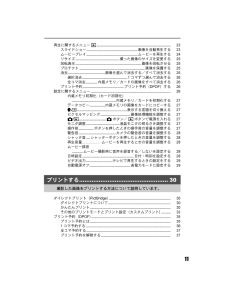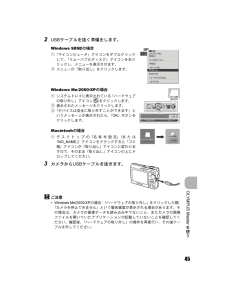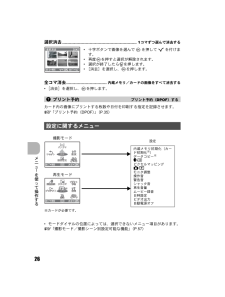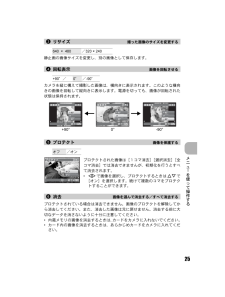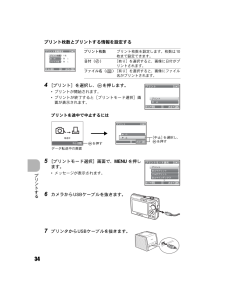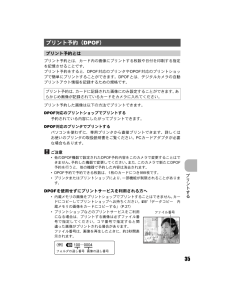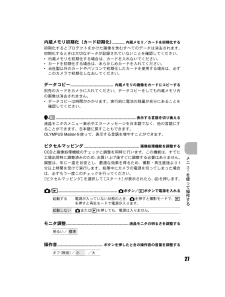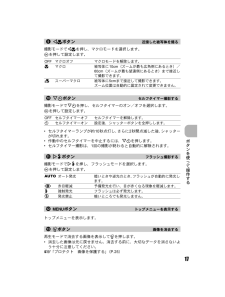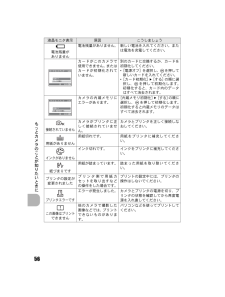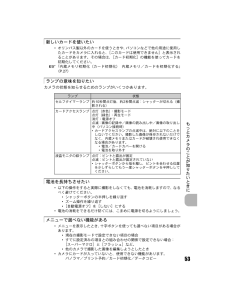Q&A
取扱説明書・マニュアル (文書検索対応分のみ)
"データ"1 件の検索結果
"データ"10 - 20 件目を表示
全般
質問者が納得詳しくはないですが良ければご参考までにお読みください。電気屋さんに行って相談してみるのがいいでしょう。(ビッグカメラとか・・・)店員さんは多分、復元用ソフトを買うのがい一番いいというはずです。(儲けのためです)でも、買わなくていいんです。ソフトの紹介までは聞いてください。紹介されたソフトの中で一番よさそうなソフトを選んで裏側の詳細を見てください。(できれば中に入っている説明書を見せてもらうと良いです)そしてその特徴(機能)をいくつか頭に叩き込んでください。家にかえって、その機能に最も近い無料のソフトをインタ...
6264日前view118
11再生に関するメニューq................................................................................................................ 23スライドショー.....................................................................................画像を自動再生する 23ムービープレイ.....................................................................................ムービーを再生する 24リサイズ.........................................................................撮った画像のサイズを変更する 25回転表示.................................................................................
45OLYMPUS Masterを使う2 USBケーブルを抜く準備をします。Windows 98SEの場合1「マイコンピュータ」アイコンをダブルクリックして、「リムーバブルディスク」アイコンを右クリックし、メニューを表示させます。2メニューの「取り出し」をクリックします。Windows Me/2000/XP の場合1システムトレイに表示されている「ハードウェアの取り外し」アイコン をクリックします。2表示されたメッセージをクリックします。3「デバイスは安全に取り外すことができます」というメッセージが表示されたら、「OK」ボタンをクリックします。Macintoshの場合1デスクトップの「名称未設定」 (または「NO_NAME」)アイコンをドラッグすると「ゴミ箱」アイコンが「取り出し」アイコンに変わりますので、そのまま「取り出し」アイコンの上にドロップしてください。3 カメラからUSBケーブルを抜きます。ご注意* Windows Me/2000/XP の場合:「ハードウェアの取り外し」をクリックした際、「カメラを停止できません」という警告画面が表示される場合があります。その場合は、カメラの画像データを読み込み中で...
26メニュlを使って操作する*十字ボタンで画像を選んでQを押してRを付けます。*再度Qを押すと選択が解除されます。*選択が終了したらSを押します。*[消去]を選択し、Qを押します。*[消去]を選択し、Qを押します。カード内の画像にプリントする枚数や日付を印刷する指定を記録させます。g「プリント予約(DPOF)」(P.35)*モードダイヤルの位置によっては、選択できないメニュー項目があります。g「撮影モード/撮影シーン別設定可能な機能」(P.57)選択消去 ............................................................................................ 1コマずつ選んで消去する全コマ消去 .................................................. 内蔵メモリ/カードの画像をすべて消去する7プリント予約 プリント予約(DPOF)する設定に関するメニューOKMENUS情爾榔ぜ蜘殿撰絃[IN]OKMENU誰悩誰悩 テりをイ 誰悩 妓常劵裾祐黛キオヅズ撰顔 ゾ ゥテりをイ 誰悩 妓常劵...
25メニュlを使って操作する静止画の画像サイズを変更し、別の画像として保存します。カメラを縦に構えて撮影した画像は、横向きに表示されます。このような横向きの画像を回転して縦向きに表示します。電源を切っても、画像が回転された状態は保持されます。プロテクトされた画像は[1コマ消去][選択消去][全コマ消去]では消去できませんが、初期化を行うとすべて消去されます。*XYで画像を選択し、プロテクトするときはONで[オン]を選択します。続けて複数のコマをプロテクトすることができます。プロテクトされている場合は消去できません。画像のプロテクトを解除してから消去してください。また、消去した画像は元に戻せません。消去する前に大切なデータを消さないように十分に注意してください。*内蔵メモリの画像を消去するときは、カードをカメラに入れないでください。*カード内の画像を消去するときは、あらかじめカードをカメラに入れてください。3リサイズ 撮った画像のサイズを変更する640 * 480 /320 * 2404回転表示 画像を回転させる+90°/0°/-90°5プロテクト 画像を保護するオフ /オン6消去 画像を選んで消去する/すべ...
34プリントする4 [プリント]を選択し、Qを押します。*プリントが開始されます。*プリントが終了すると[プリントモード選択]画面が表示されます。プリントを途中で中止するには5 [プリントモード選択]画面で、mを押します。*メッセージが表示されます。6 カメラからUSBケーブルを抜きます。7 プリンタからUSBケーブルを抜きます。プリント枚数とプリントする情報を設定するOKMENUコテハイ狙傭誰悩 侶例 b例 b斌 魅ケばびデ隷コテハイ侶堕左悩榔ぜ[IN]プリント枚数プリント枚数を設定します。枚数は10枚まで設定できます。日付( )[有り]を選択すると、画像に日付がプリントされます。ファイル名( )[有り]を選択すると、画像にファイル名がプリントされます。OKMENUコテハイコテハイ洞 少左悩榔ぜ[IN]OKコテハイ鶴 爾洞 少左悩[IN]OK洞少伯椎洞データ転送中の画面Qを押す[中止]を選択し、Qを押すOKMENUコテハイゾ ゥ蜘殿コテハイ窒もズコテハイズデゐコテハイ窒もズびハィをまよ左悩陣儷[IN]d4330_j_0000_7.bo ok Page 34 Thu rsday, June 29, 20
35プリントするプリント予約とは、カード内の画像にプリントする枚数や日付を印刷する指定を記憶させることです。プリント予約をすると、DPOF対応のプリンタやDPOF対応のプリントショップで簡単にプリントすることができます。DPOFとは、デジタルカメラの自動プリントアウト情報を記録するための規格です。プリント予約した画像は以下の方法でプリントできます。DPOF対応のプリントショップでプリントする予約されている内容にしたがってプリントできます。DPOF対応のプリンタでプリントするパソコンを使わずに、専用プリンタから直接プリントできます。詳しくはお使いのプリンタの取扱説明書をご覧ください。PCカードアダプタが必要な場合もあります。ご注意*他のDPOF機器で設定されたDPOF予約内容をこのカメラで変更することはできません。予約した機器で変更してください。また、このカメラで新たにDPOF予約を行うと、他の機器で予約した内容は消去されます。*DPOF予約で予約できる枚数は、1枚のカードにつき999枚です。*プリンタまたはプリントショップにより、一部機能が制限されることがあります。DPOFを使用せずにプリントサービスを利用さ...
27メニュlを使って操作する初期化するとプロテクトをかけた画像を含むすべてのデータは消去されます。初期化するときは大切なデータが記録されていないことを確認してください。*内蔵メモリを初期化する場合は、カードを入れないでください。*カードを初期化する場合は、あらかじめカードを入れてください。*当社製以外のカードやパソコンで初期化したカードを使用する場合は、必ずこのカメラで初期化しなおしてください。別売のカードをカメラに入れてください。データコピーをしても内蔵メモリ内の画像は消去されません。*データコピーは時間がかかります。実行前に電池の残量が充分にあることを確認してください。液晶モニタのメニュー表示やエラーメッセージを日本語でなく、他の言語にすることができます。日本語に戻すこともできます。OLYMPUS Master を使って、表示する言語を増やすことができます。CCDと画像処理機能のチェックと調整を同時に行います。この機能は、すでに工場出荷時に調整済みのため、お買い上げ後すぐに調整する必要はありません。調整は、年に一度を目安とし、最適な効果を得るため、撮影・再生直後より 1分以上時間を空けて実行します。処理中...
17ボタンを使って操作する撮影モードでX&を押し、マクロモードを選択します。Qを押して設定します。撮影モードでNYを押し、セルフタイマーのオン/オフを選択します。Qを押して設定します。*セルフタイマーランプが約10秒点灯し、さらに2秒間点滅した後、シャッターが切れます。*作動中のセルフタイマーを中止するには、NYを押します。*セルフタイマー撮影は、1回の撮影が終わると自動的に解除されます。撮影モードでY#を押し、フラッシュモードを選択します。Qを押して設定します。トップメニューを表示します。再生モードで消去する画像を表示してSを押します。*消去した画像は元に戻せません。消去する前に、大切なデータを消さないよう十分に注意してください。g「プロテクト 画像を保護する」 (P.25)9X&ボタン 近接した被写体を撮るOFFマクロオフ マクロモードを解除します。&マクロ 被写体に10cm(ズームが最も広角側にあるとき)/60cm(ズームが最も望遠側にあるとき)まで接近して撮影できます。%スーパーマクロ 被写体に5cmまで接近して撮影できます。ズーム位置は自動的に固定されて変更できません。0NYボタン セルフタイマー撮...
56もっとカメラのことが知りたいときにg電池残量がありません電池残量がありません。 新しい電池を入れてください。または電池を充電してください。カードがこのカメラで使用できません。またはカードが初期化されていません。別のカードに交換するか、カードを初期化してください。*[電源オフ]を選択し、Qを押して新しいカードを入れてください。*[カード初期化] [する]の順に選択し、Qを押して初期化します。初期化すると、カード内のデータはすべて消去されます。カメラの内蔵メモリにエラーがあります。[内蔵メモリ初期化] [する]の順に選択し、Qを押して初期化します。初期化すると内蔵メモリのデータはすべて消去されます。接続されていませんカメラがプリンタに正しく接続されていません。カメラとプリンタを正しく接続しなおしてください。用紙がありません用紙切れです。用紙をプリンタに補充してください。インクがありませんインク切れです。インクをプリンタに補充してください。紙づまりです用紙が詰まっています。詰まった用紙を取り除いてください。プリンタの設定が変更されましたプリンタ側で用紙カセットを取り出すなどの操作をした場合です。プリントの設定中...
53もっとカメラのことが知りたいときに*オリンパス製以外のカードを使うときや、パソコンなどで他の用途に使用したカードをカメラに入れると、[このカードは使用できません]と表示されることがあります。その場合は、[カード初期化]の機能を使ってカードを初期化してください。g「内蔵メモリ初期化(カード初期化) 内蔵メモリ/カードを初期化する」(P.27)カメラの状態を知らせるためのランプがいくつかあります。*以下の操作をすると実際に撮影をしなくても、電池を消耗しますので、なるべく避けてください。*シャッターボタンの半押しを繰り返す*ズーム操作を繰り返す*[自動電源オフ]を[しない]にする*電池の消耗をできるだけ防ぐには、こまめに電源を切るようにしましょう。*メニューを表示したとき、十字ボタンを使っても選べない項目がある場合があります。*現在の撮影モードで設定できない項目の場合*すでに設定済みの項目との組み合わせの関係で設定できない場合:[スーパーマクロ]と[フラッシュ]など。*他のカメラで撮影した画像を編集しようとしたとき*カメラにカードが入っていないと、使用できない機能があります。パノラマ/プリント予約/カード初期化...
- 1